trong khi làm việc với bảng excel, sẽ có nhiều trường hợp bạn tìm thấy các trường hợp dữ liệu trùng lặp trong bảng hoặc danh sách dữ liệu. nếu bảng dữ liệu có ít dữ liệu, sẽ dễ dàng phát hiện nội dung trùng lặp hơn, chẳng hạn như các hàng trùng lặp của dữ liệu không đồng bộ.
Tuy nhiên, khi xử lý một tài liệu excel lớn với nhiều dữ liệu và nội dung, việc tìm kiếm từng dòng và xóa thủ công là không khả thi. Vậy tại sao chúng ta không sử dụng ngay các hàm có sẵn của excel?
Để lọc dữ liệu trùng lặp, người dùng có thể sử dụng nhiều cách khác nhau, chẳng hạn như sử dụng chức năng loại bỏ nội dung trùng lặp loại bỏ trùng lặp, đánh dấu nội dung trùng lặp rồi tiến hành loại bỏ, sử dụng macro trong bài viết dưới đây quản trị mạng sẽ hướng dẫn bạn đọc 2 các cách dễ dàng để loại bỏ nội dung trùng lặp trong excel: chức năng xóa nội dung trùng lặp và đánh dấu nội dung trùng lặp.
dưới đây là ví dụ về bảng thống kê excel để loại bỏ dữ liệu trùng lặp trong bảng.

phương pháp 1: loại bỏ các bản sao loại bỏ các dữ liệu trùng lặp trong excel
Tính năng loại bỏ các hàng trùng lặp có sẵn trong excel có khả năng giúp bạn phát hiện các hàng trùng lặp trong bảng dữ liệu và loại bỏ chúng một cách nhanh chóng.
bước 1:
trước tiên, chúng tôi cần khóa vùng nội dung để xóa các bản sao, sau đó chuyển đến tab dữ liệu và chọn xóa các bản sao .
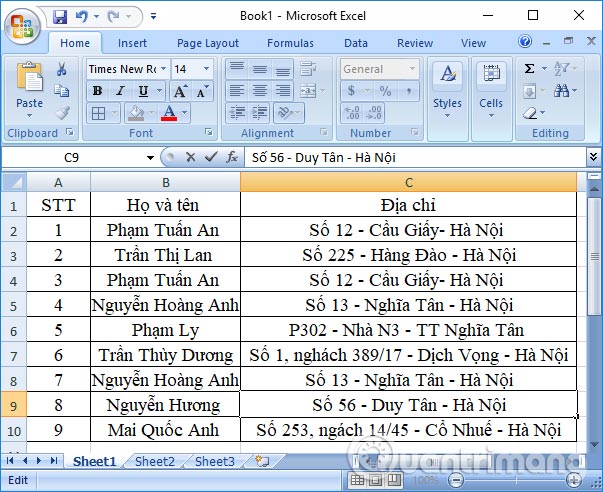
bước 2:
một giao diện hộp thoại mới xuất hiện. ở đây bạn sẽ chọn các trường từ bảng để hàm có thể lọc và phát hiện nội dung trùng lặp. ở đây mình sẽ bỏ tích của cột stt vì các hàng có số lượng khác nhau. chỉ cần kiểm tra họ và tên và chỉ cột địa chỉ.
sau đó nhấn ok để tiếp tục.
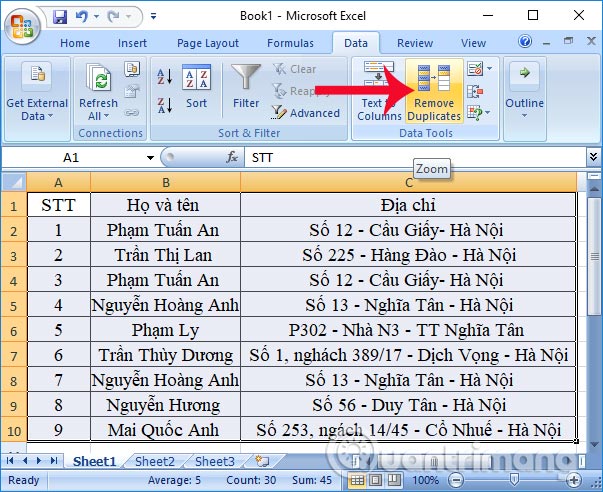
bước 3:
Bạn sẽ sớm nhận được thông báo có bao nhiêu giá trị nội dung trùng lặp được tìm thấy . Ví dụ với bảng thống kê trên, sẽ có 2 dòng trùng lặp và chúng sẽ tự động bị xóa khỏi bảng excel.
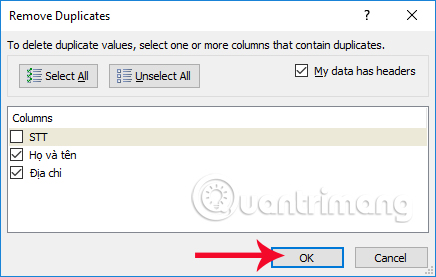
toàn bộ bảng kết quả sau khi loại bỏ nội dung trùng lặp như được hiển thị bên dưới. 2 dòng đó đã bị xóa khỏi bảng và để lại 2 dòng trống ở cuối bảng. Nếu muốn xóa 2 dòng đó, bạn chỉ cần nhấp chuột phải và chọn xóa là xong.
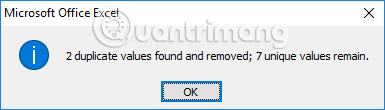
phương pháp 2: đánh dấu dữ liệu excel trùng lặp để xóa thủ công
Nếu bạn muốn kiểm tra kỹ hơn nội dung trùng lặp trong bảng, bạn có thể sử dụng đánh dấu. các hàng hoặc nội dung trong cùng một bảng sẽ có cùng sự khác biệt về màu sắc. để người dùng dễ dàng kiểm tra lại rồi quyết định xóa hoặc chỉ chỉnh sửa lại.
bước 1:
Đầu tiên, chúng tôi cũng khóa vùng nội dung trong bảng để xóa nội dung trùng lặp. sau đó nhấp vào tab trang chủ rồi chọn định dạng có điều kiện . sau đó nhấp vào đánh dấu quy tắc ô & gt; các giá trị trùng lặp…
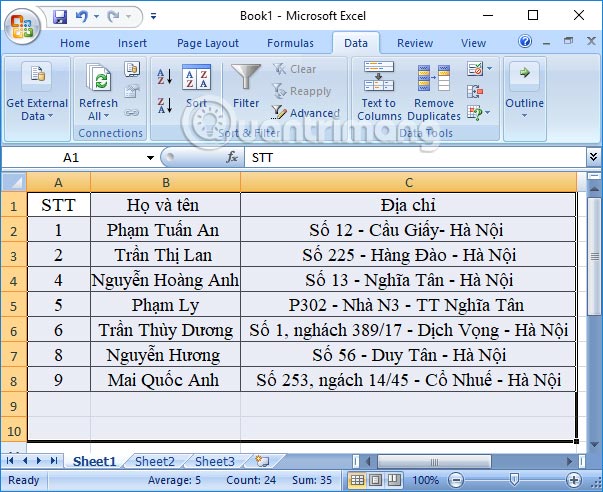
bước 2:
Một hộp thoại nhỏ xuất hiện. tại đây, nội dung trùng lặp sẽ được đánh dấu bằng một màu khác để người dùng dễ dàng nhận biết. bạn có thể chọn chọn các màu đánh dấu khác nhau trong bảng rồi nhấn ok .
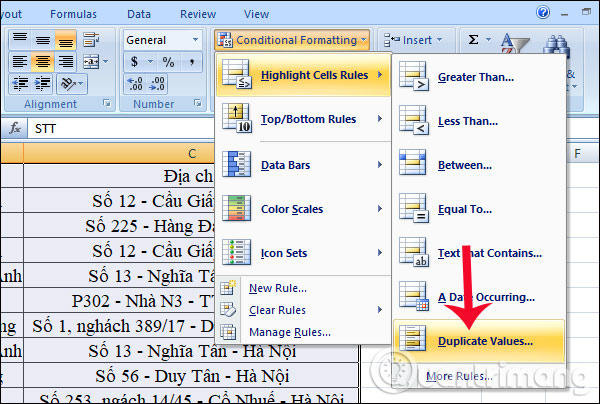
bước 3:
kết quả cuối cùng sẽ được hiển thị trong bảng sau. nội dung trùng lặp và các hàng trong bảng sẽ xuất hiện đậm với màu bạn đã chọn ở bước trước. từ đây chúng ta có thể tiến hành kiểm tra nội dung để tùy chỉnh nếu muốn. hoặc bạn có thể tiến hành xóa những dòng trùng lặp đó ngay lập tức.
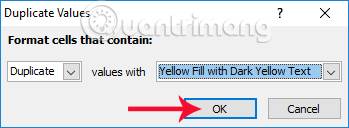
như vậy, với 2 cách cực kỳ đơn giản và sử dụng các hàm có sẵn trong excel, chúng ta có thể dễ dàng phát hiện ra những dòng có nội dung trùng lặp. trong trường hợp bạn không cần kiểm tra các dòng, bạn muốn loại bỏ các giá trị trùng lặp thì hãy sử dụng chức năng remove trùng lặp. nếu bạn muốn kiểm tra lại, hãy sử dụng đánh dấu để đánh dấu cùng một dữ liệu rồi xóa dữ liệu đó.
video về cách xóa nội dung trùng lặp trong excel
chúc bạn thành công!